
A pesar de usar cada vez más dispositivos móviles como smartphones, tablets o servicios en la nube como los de Office 365, Google Drive o similares, sigue existiendo la necesidad de contar con aplicaciones de escritorio. El problema es no siempre contamos con nuestro ordenador. Por tanto, la solución es hacer uso de aplicaciones portables.
Esas aplicaciones nos permiten llevarlas en una memoria externa y ejecutarlas en cualquier ordenador, sea o no el nuestro. Así, por ejemplo, podremos llevar nuestro navegador, aplicaciones de gestión, etc… siempre encima. Pero, ¿cómo hago una aplicación portable? En sistemas como OS X es relativamente fácil y suele bastar con llevar la aplicación (que realmente es un contenedor) en una memoria. Pero en Windows requiere de unos pasos adicionales. Veamos cómo crear nuestra aplicación portable gracias a Winrar.
Cómo crear una aplicación portable con Winrar
En primer lugar, antes de crear nuestra propia aplicación podemos ver si ésta ya ha sido creada y podemos descargarla. Para ello podemos mirar en sitios web como Portableapps, LinuxLiveUSB o Programasportables. Si no está ahí, entonces realizamos los siguientes pasos:
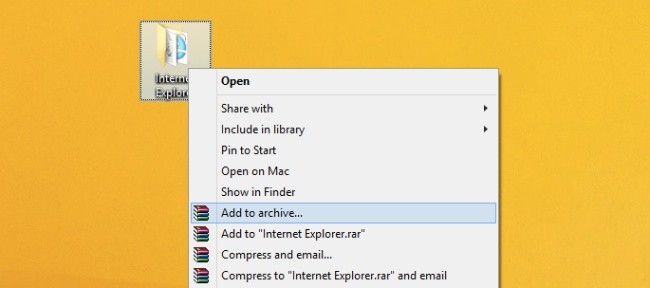
- Descargamos e instalamos la aplicación Winrar.
- A continuación, dentro de la carpeta de Archivos de programas buscamos la carpeta de la aplicación que queremos hacer portable. Hacemos clic derecho y seleccionamos copiar aquí y la copiamos en el escritorio o ubicación que decidamos.
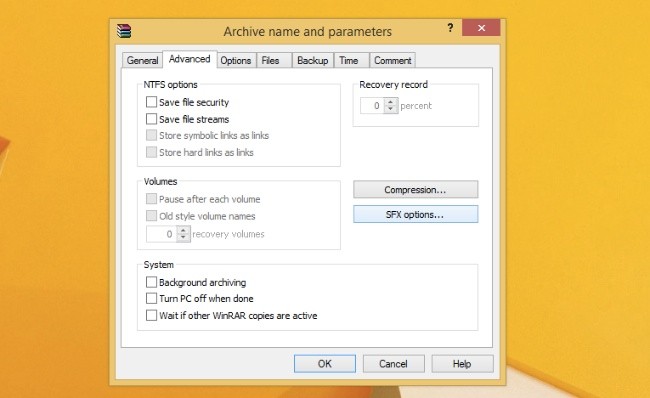
3. Con la carpeta que hemos copiado hacemos clic derecho y luego clic en Añadir al archivo y luego seleccionamos en las opciones de compresión, Crear un archivo autoextraible.
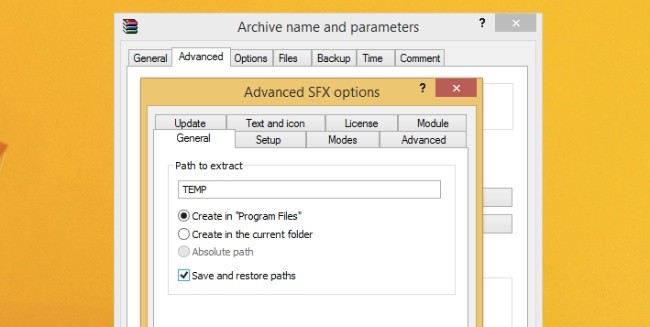
4. En la pestaña Avanzado, dentro de SFX Options, vamos a presionar el botón Autoextraible y en la ventana que se nos abrirá escribiremos en mayúsculas TEMP, luego marcamos la opción Guardar y Restaurar rutas.
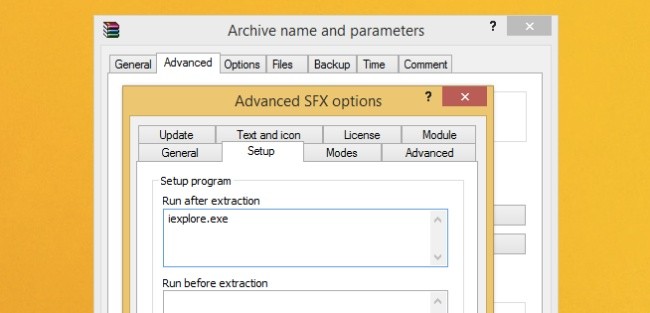
5. Nuevamente en la pestaña Avanzado para las opciones de extracción vamos a Setup y copiaremos el nombre del archivo ejecutable y lo pegamos en el apartado Ejecutar tras la extracción. Es importante copiar bien el nombre y luego añadir la extensión .exe. De modo que nos queda algo como nombreaplicación.exe.
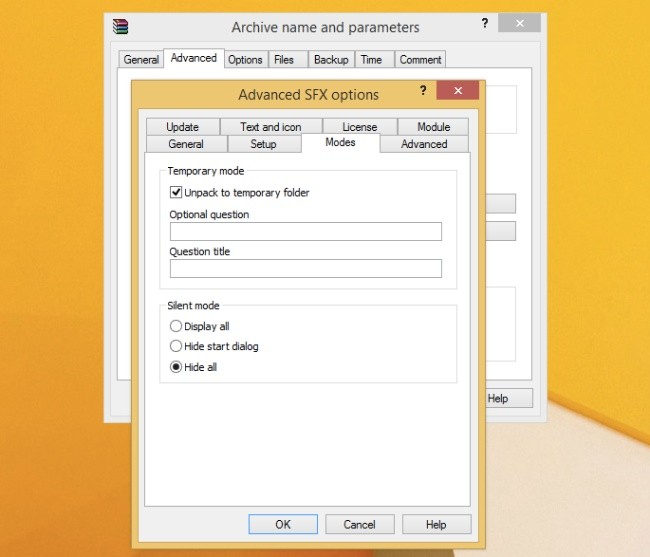
6. Para finalizar en la pestaña de Modos seleccionamos Descomprimir en una carpeta temporal y en Mostrar marcamos Ocultar todo. Aceptamos y comenzará el proceso de compresión.
Finalizado todo ya tendremos nuestra aplicación completamente funcional y portable. Así que podremos llevarla siempre con nosotros para usarla en cualquier ordenador, siempre y cuando use Windows. Es importante tener en cuenta que el rendimiento de la aplicación, al ser portable, dependerá en parte a las velocidades de lectura y escritura de la memoria USB donde la tengamos. Porque como sabréis, no todas las memorias USB ofrecen las mismas transferencias, menos aún si son USB 2.0 o USB 3.0.
En Anexo M Blog oficial de Jazztel | Tres herramientas online para editar archivos PDF

correcto, me funciona de maravilla; todo perfecto.. gracias
Por favor, contraten a alguien que sepa antes de escribir un desastre técnico como este.